Kako da integrišete ChatGPT sa WordPress-om
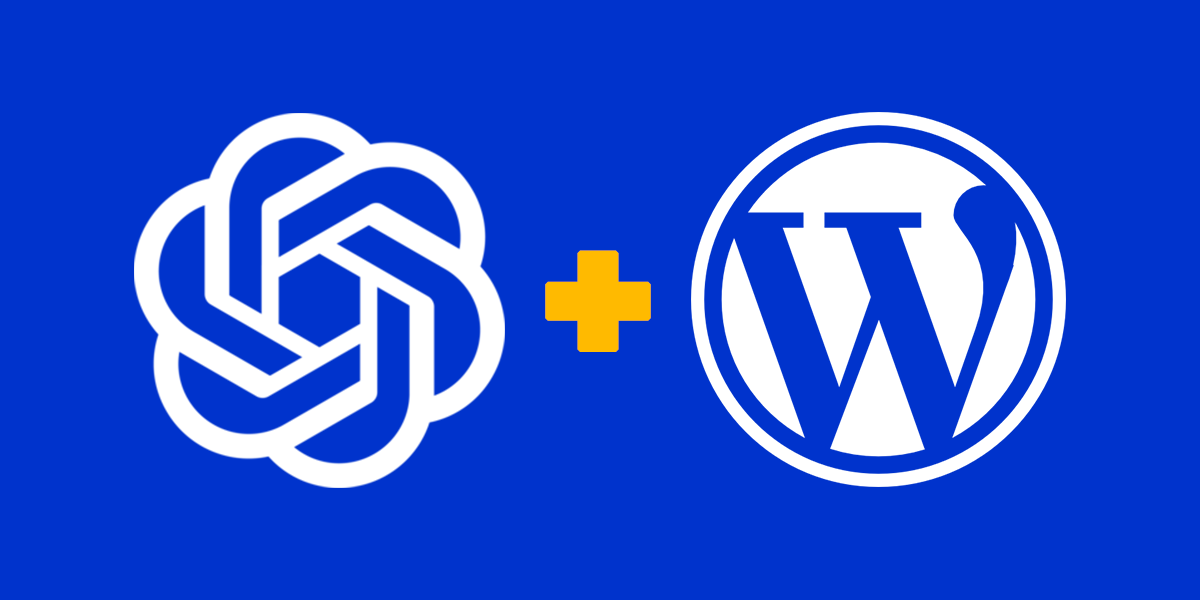
ChatGPT je moćan AI jezički model pomoću kojeg možete unaprediti konverzacijske interfejse i unaprediti korisničko iskustvo na vašem WordPress web sajtu. U pitanju je alat koji može unaprediti i pojednostaviti razne aktivnosti koje biste bez njega morali sami da preuzmete na vašem sajtu. S obzirom na sve prednosti ovog AI alata, u ovom tekstu ćemo objasniti kako da integrišete ChatGPT sa vašim WordPress sajtom.
Zašto integrisati ChatGPT sa WordPress sajtom?
Integracijom ChatGPT-a sa WordPress-om posetiocima vašeg sajta možete pre svega pružiti naprednije interaktivno i konverzacijsko iskustvo. Ovo može poboljšati ukupno korisničko iskustvo, povećati angažovanje i pružiti im odmah vredne informacije za koje bi inače morali da pretražuju na vašem sajtu ili da čekaju da im odgovorite na upit.
Pored toga, vama kao vlasniku sajta, ChatGPT može pomoći u automatizaciji uobičajenih zadataka, poput odgovaranja na često postavljana pitanja, jer može da pruža brze i tačne odgovore na upite korisnika.
Prednosti Integracije ChatGPT-a sa WordPress-om
Postoje različite prednosti integracije ChatGPT-a sa WordPress-om, uključujući:
Unapređeno korisničko iskustvo: ChatGPT može pružiti konverzacijski interfejs koji unapređuje korisničko iskustvo pružanjem brzih i tačnih odgovora na upite korisnika. Ovo može poboljšati zadovoljstvo korisnika i povećati angažovanje na vašem sajtu.
Automatizovani odgovori: Ovaj AI alat se može konfigurisati da automatski odgovara na česta pitanja i upite, smanjujući potrebu za ručnim intervencijama. Ovo može uštedeti vreme i povećati efikasnost kako za vas, tako i za vaše posetioce.
Povećano angažovanje: Može podsticati angažovanje korisnika pružanjem interaktivnog i konverzacijskog interfejsa.
Personalizacija: može se prilagoditi tonu i stilu vašeg brenda, pružajući personalizovano iskustvo posetiocima. Dodatno, ChatGPT se može programirati da pruži specifične odgovore na osnovu informacija korisnika, kao što su lokacija ili prethodne interakcije, što dodatno poboljšava personalizovano iskustvo.
Prikupljanje podataka: Integracija ChatGPT-a sa WordPress-om takođe može pružiti vredne podatke o vašim posetiocima i njihovim interakcijama sa vašim sajtom. Ovi podaci mogu biti iskorišćeni za poboljšanje vašeg sajta i pružanje boljih iskustava posetiocima u budućnosti.
Efikasnost: Integracija ChatGPT-a sa WordPress-om predstavlja ekonomsko rešenje za dodavanje mogućnosti chatbota na vaš sajt. OpenAI-jeva API usluga se naplaćuje na osnovu pretplate, sa planovima koji počinju sa niskim mesečnim troškovima, što ga čini dostupnim i pojedincima i malim preduzećima.
Koraci za Integraciju ChatGPT-a sa WordPress-om
Integracija ChatGPT-a sa WordPressom se može uraditi ručno ili pomoću plugina. Pošto je za ručnu integraciju potrebno određeno napredno znanje i poznavanje koda, u ovom tekstu ćemo objasniti kako da uradite integraciju pomoću plugina. Ova integracija podrazumeva instalaciju chat bot-a koji će vašim korisnicima pružiti mogućnost da koriste sve prednosti ChatGPT-a direktno na vešm web sajtu
Dodatno, svaki chat bot može biti dodatno naučen da radi samo za određene namene, odnosno da odgovara samo na pitanja koja se odnose na vaš konkretan biznis i konkretnu ponudu vaših proizvoda i usluga.
Za potrebe teksta smo odabrali plugin pod nazivom AI Engine: Chatbots, Generators, Assistants, GPT 4 and more!
U pitanju je plugin koji se pokazao kao dobro rešenje i dobro radi i sa najnovijom verzija WordPress-a (u trenutku pisanja ovog teksta to je verzija 6.4.2). Pored toga plugin se za sada redovno ažurira, a verzija koju smo mi za potrebe ovog teksta je u tom trenutku bila ažurirana pre samo 4 dana, što je za svaku pohvalu.
Kao i kod svake instalacije plugina, potrebno je prvo da se prvo ulogujete na svoj admin Dashboard i idete na opciju Plugins > Add New.
Zatim u pretragu repozitorijuma unesite ChatGPT i prvi plugin koji vam se pojavi u rezultatima pretrage biće AI Engine: Chatbots, Generators, Assistants, GPT 4 and more!
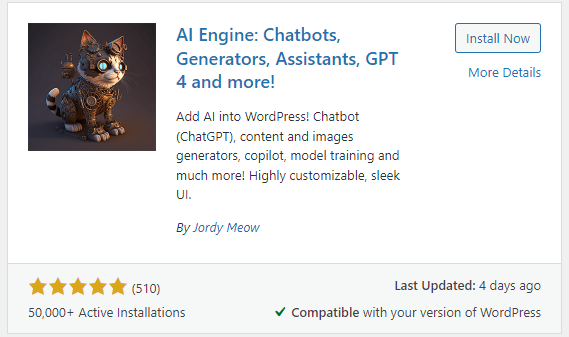
Kliknite na dugme Install Now da biste instalirali plugin, a kada se završi instalacija kliknite na Activate da biste ga i aktivirali.
Nakon instalacije će se među ostalim opcijama i alatima pojaviti nova opcija pod nazivom Meow Apps.
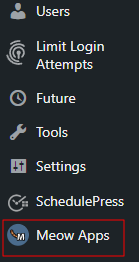
Klikom na ovu opciju dobićete dve nove opcije iz pod-menija. Izaberite opciju Ai Engine da bi vam se otvorio prozor za podešavanje chat bot-a.
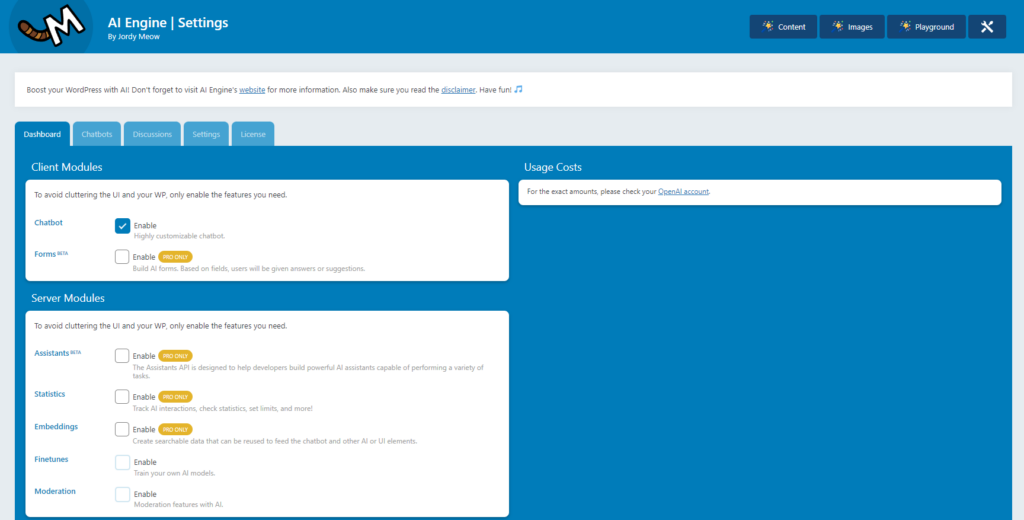
U ovom prozoru (tab Dashboard) ne treba da menjate ništa, već sve ostavite na predefinisanim vrednostima.
Kliknite na sldeći tab pod nazivom Chatbot, da biste prešli na podešavanje chat bot-a. Svaka promena se čuva automatski, a možete kliknuti i na znak + da biste je sačuvali.
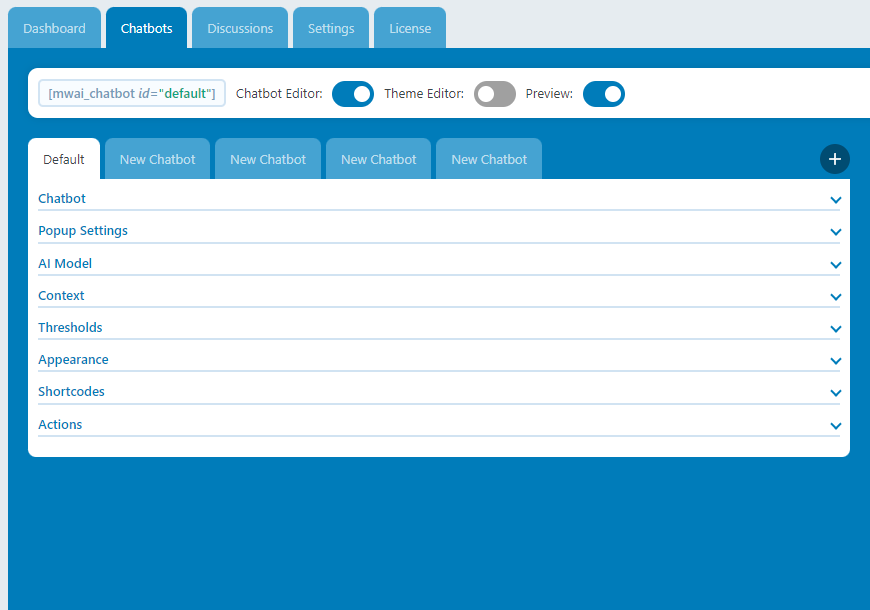
Ovaj tab se sastoji od nekoliko sekcija koje su poređane jedna ispod drugih, sa podešavanjima za chat bot. Kod nekih od njih je potrebno promeniti postavke, kako bi ste kreirali chat bot. Svaku sekciju otvarate klikom na naziv sekcije ili na strelicu u desnom uglu svake sekcije. Krenućemo od sekcije pod nazivom Chatbot.
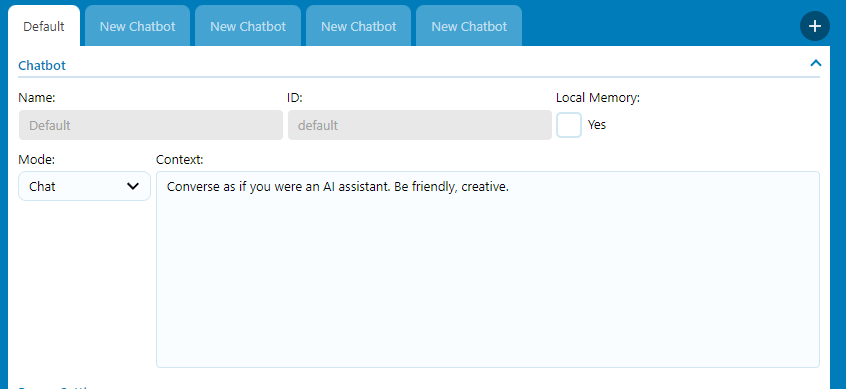
Pod ovom sekcijom podešavate kontekst u kojem će chat bot odgovarati. Možete mu napisati u kakvom tonu želite da bude odgovor. Podrazumevano je podešeno da odgovor bude u prijateljskom tonu i ujedno kreativan, ali možete podesiti i neki drugi stil. Na primer da bude formalan ili autoritativan, čak i šaljiv ako vam se to više sviđa.
Sledeća sekcija je Popup Settings.

Ovde podešavate gde želite da se pojavi pop-up prozor chat bot-a. Imate nekoliko predefinisanih pozicija, pa možete odabrati onu koja vam najviše odgovara.
Sledeća sekcija je AI Model, gde birate koji AI model želite da vaš chat bot koristi.
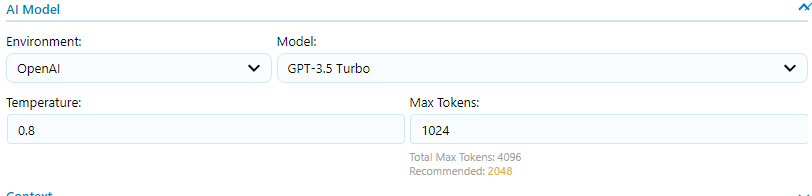
Mi smo za potrebe ovog teksta odabrali da Environment bude Open AI, a Model ChatGPT-3.5 Turbo.
Ostale opcije smo ostavili u njihovim podrazumevanim vrednostima.
Sledeće dve sekcije (Context i Tresholds) smo preskočili i prešli na sekciju Appearance.
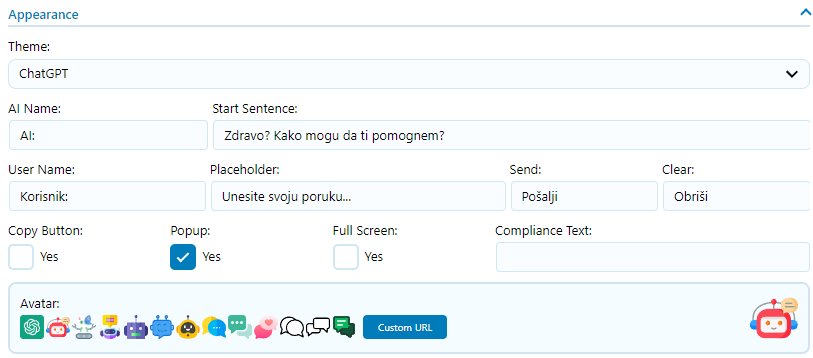
Ovde treba da podseite izgled i tekstualne poruke unutar vašeg chat bot-a. Podešavanja su prilično intuitivna, pa nećete imati problem da popunite sva željena polja. U donjem redu imate opcije za podešavanje dodatnih opcija za kopiranje, načina na koji će se chat-bot otvoriti i compliance teksta ukoliko imate potrebu za tim.
U poslednjem redu možete izabrati avatar za ikonicu chat bot-a.
Preostale dve sekcije pod tabom Chatbots nismo podešavali jer nismo imali potrebe za tim.
Kada završite sa ovim tabom, možete preći na sledeći koji smo i mi podešavali. U pitanju je tab pod nazivom Settings.
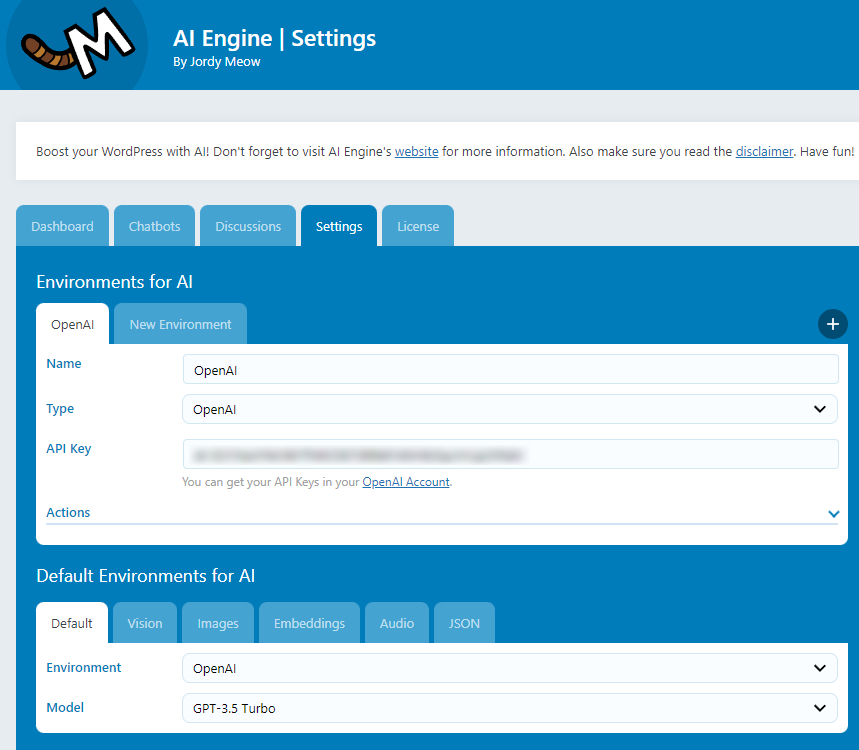
Najvažnije podešavanje koje ovde morate da uradite jeste da ubacite ChatGPT API ključ. Zato je najbolje da ovaj prozor ostavite otvorenim.
Sada otvorite novi tab unutar browsera i idite na OpenAI web sajt ,a zatim kliknite na Log in da biste se ulogovali sa svojim kredencijalima. Ako još uvek nemate kredencijale, potrebno je da se prvo registrujete.
Nakon logovanja otvoriće vam se prozor kao na slici ispod.
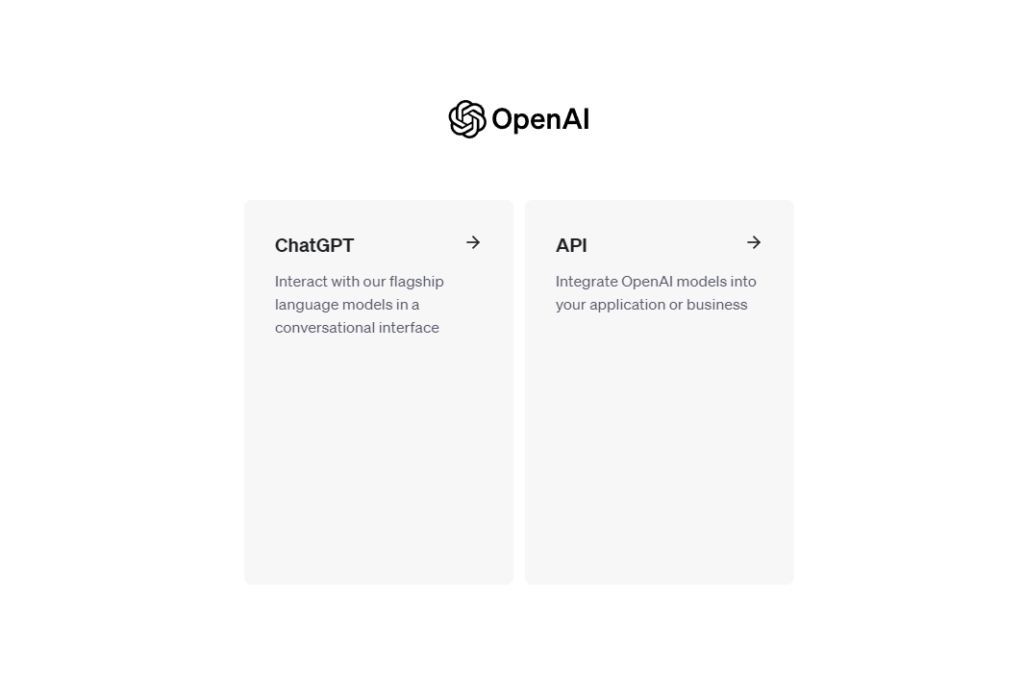
Odaberite opciju API da biste ušli u sekciju za upravljanje API podešavanjima. Sada iz menija sa leve strane izaberite opciju pod nazivom API Keys. Otvoriće vam se ekran kao na slici ispod.
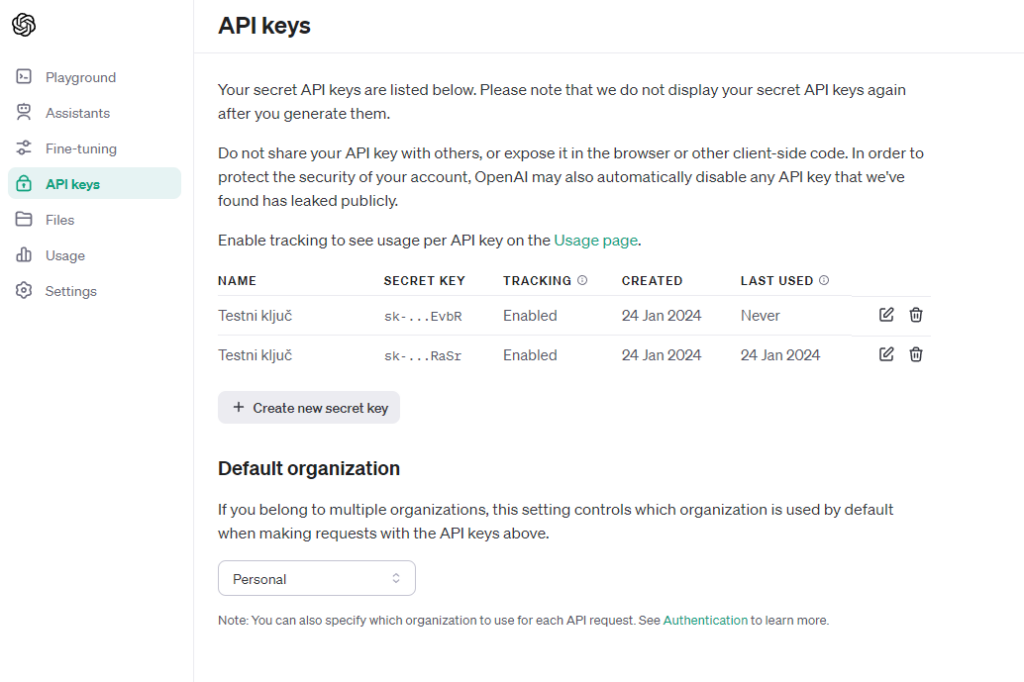
Ukoliko ste ranije već generisali neke API ključeve, ovde ćete ih naći. Ukoliko niste onda će ovaj prozor sadržati samo tekst bez liste ključeva. U našem slučaju već postoji nekoliko ključeva koje smo koristili ranije.
Da biste kreirali novi API ključ kliknite na dugme Create new secret key.
Otvoriće vam se pop-up dijalog kao na slici ispod. Dajte neki naziv svom ključu, kako biste ga lakše prepoznali sledeći put kada se vratite na ovu stranicu.
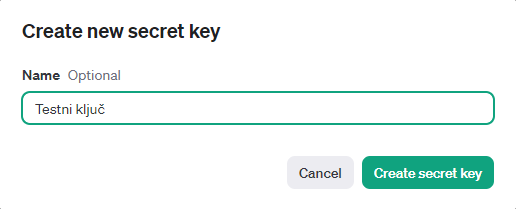
Kada ste uneli naziv ključa, kliknite na dugme Create secret Key. Generisaće se novi API ključ koji sada treba da kopirate.
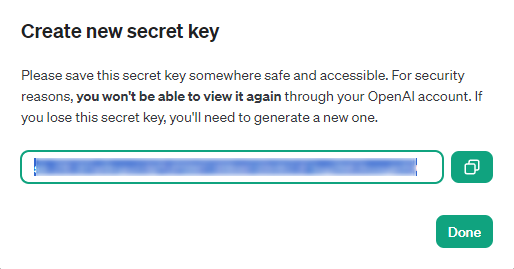
Klikom na zeleno dugme desno od ključa ključ će biti kopiran u privremenu memoriju vašeg računara.
Sada se vratite na tab sa podešavanjima vašeg plugina i ovaj ključ zalepite u polje Api Keys.
Sada će vaš plugin imati ChatGPT API ključ i biće mu omogućeno da koristi ChatGPT engine.
Time ste ujedno i završili sva osnovna podešavanja plugina.
Sada je ostalo samo da ga testirate.
Uslogujte se na svoj web sajt i ukoliko ste sve uradili kako treba, u izabranom uglu će vam se pojaviti ikonica avatara chat bot-a. Kod nas se nalazi u desnom donjem uglu.
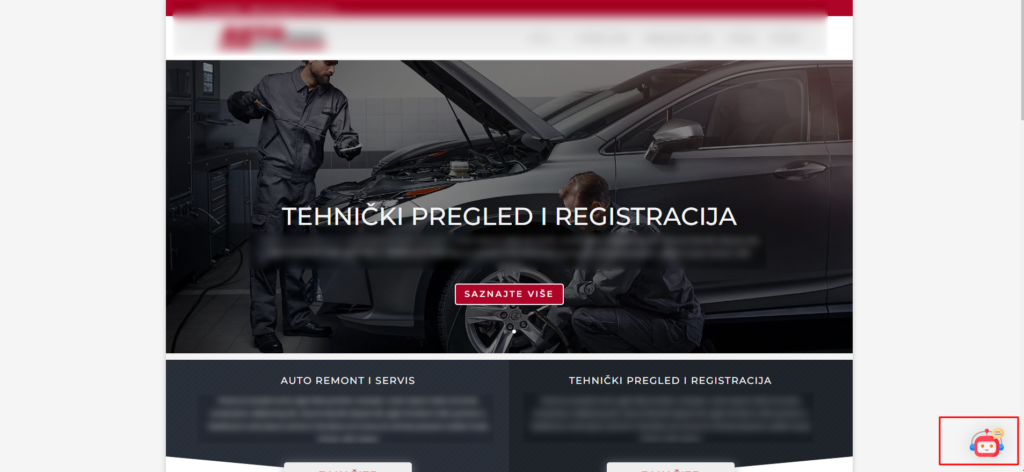
To je ono što će i posetioci vašeg sajta videti.
Klikom na ikonicu avatara otvoriće vam se pop-up dijalog (chat box) sa sadržajem koji ste definisali za poruku dobrodošlice.
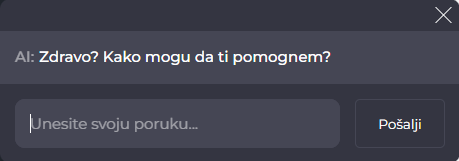
Ako se sečate ova polja ste definisali u sekciji pod nazivom Appearance.
Ukoliko vam je API ključ validan, nakon unosa pitanja chat bot će vam odgovoriti. Možete ga testirati i videti da li odgovara vašim potrebama i da li je stil odgovora u skladu sa onim kako ste definisali u sekciji Chatbot.
Ovim ste ujedno završili integraciju ChatGPT-a sa svojim WordPress web sajtom.
Nenad Mihajlović